|
TOP LADY OF GREEN


Merci beaucoup Lica de ton invitation à traduire tes tutoriels en français.

Le tutoriel a été créé avec Corel X8 et traduit avec CorelX12 et CorelX17 mais il peut également être exécuté avec les autres versions.
Suivant la version utilisée, vous pouvez obtenir des résultats différents.
Depuis la version X4, la fonction Image>Miroir a été remplacée par Image>Renverser horizontalement,
et Image>Renverser avec Image>Renverser verticalement.
Dans les versions X5 et X6, les fonctions ont été améliorées par la mise à disposition du menu Objets.
Avec la nouvelle version X7, nous avons à nouveau Miroir/Retourner, mais avec nouvelles différences.
Consulter, si vouz voulez, mes notes ici
Certaines dénominations ont changées entre les versions de PSP.
Les plus frequentes dénominations utilisées:

traduction anglaise ici
vos versions ici
Nécessaire pour réaliser ce tutoriel:
Matériel ici
Pour les tubes merci:
vvs-woman1535 - Gabry-fiori 72-17
(les liens des sites des tubeuses ici)
Modules Externes
consulter, si nécessaire, ma section de filtre ici
Filters Unlimited 2.0 ici
&<Bkg Designer sf10I> - Circus Maximus (à importer dans Unlimited) ici
Toadies - Weaver ici
Abstract Curves ici
AAA Filters - Custom ici
FM Tile Tools - Blend Emboss ici
Richard Rosenman - Solid Border ici
Nik Software - Color Efex Pro ici
Filtres Toadies peuvent être utilisés seuls ou importés dans Filters Unlimited.
voir comment le faire ici).
Si un filtre est fourni avec cette icône,  on est obligé à l'importer dans Unlimited on est obligé à l'importer dans Unlimited

N'hésitez pas à changer le mode mélange des calques et leur opacité selon les couleurs que vous utiliserez.
Dans les plus récentes versions de PSP, vous ne trouvez pas le dégradé d'avant plan/arrière plan ou Corel_06_029.
Vous pouvez utiliser le dégradé des versions antérieures.
Ici le dossier Dégradés de CorelX.
1. Ouvrir une nouvelle image transparente 1000 x 800 pixels.
Placer en avant plan la couleur #987818,
et en arrière plan la couleur #414707.
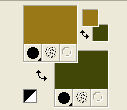
Préparer en avant plan un dégradé de premier plan/arrière plan, style Linéaire.
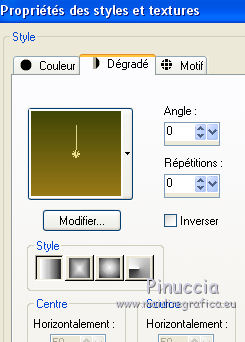
Remplir  l'image transparente du dégradé. l'image transparente du dégradé.
2. Sélections>Sélectionner tout.
Ouvrir le tube vvs-woman1535 - Édition>Copier.
Minimiser le tube: on va s'en servir plus tard.
Revenir sur votre travail et Édition>Coller dans la sélection.
Sélections>Désélectionner tout.
Effets>Effets d'image>Mosaïque sans jointures, par défaut.

Réglage>Flou>Flou directionnel ou Flou de mouvement - 2 fois avec ces réglages.
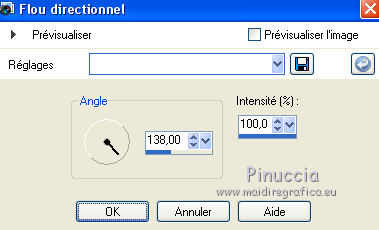
3. Effets>Modules Externes>Filters Unlimited 2.0 - &<Bkg Designer sf10I> - Circus Maximus
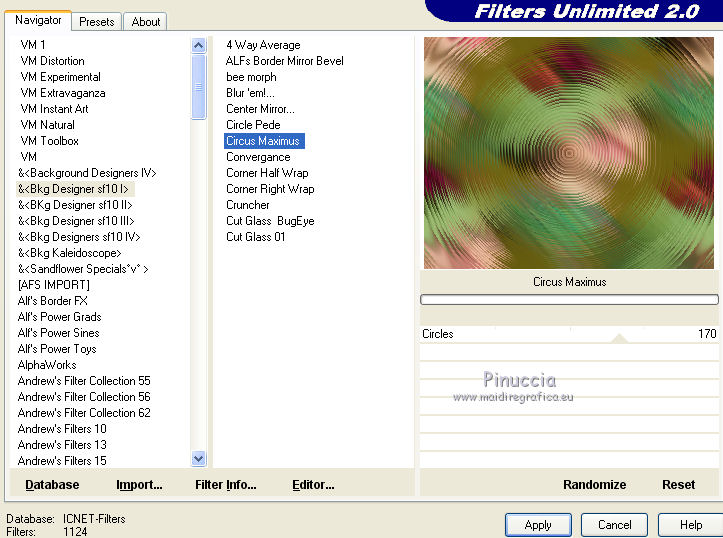
Réglage>Ajouter/Supprimer du bruit>Correction de l'artefact JPEG

Effets>Modules Externes>FM Tile Tools - Blend Emboss, par défaut.

Calques>Dupliquer.
Image>Miroir.
Placer le calque en mode Recouvrement et réduire l'opacité à 50%.
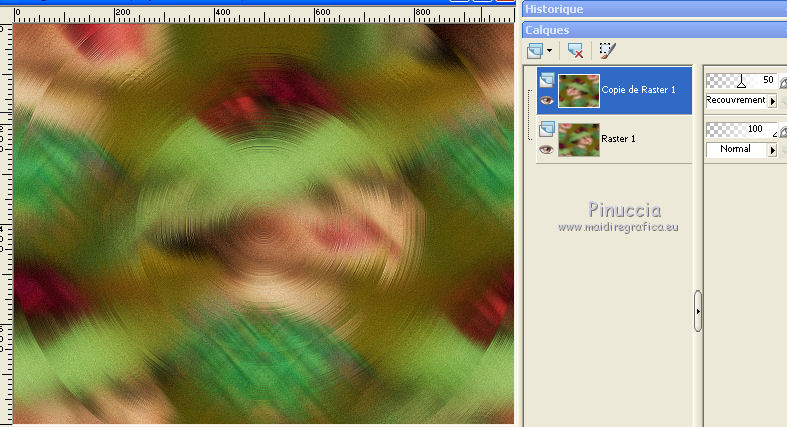
Calques>Fusionner>Fusionner le calque de dessous.
4. Calques>Nouveau calque raster.
Sélections>Sélectionner tout.
Ouvrir le tube decoAlc - Édition>Copier.
Revenir sur votre travail et Édition>Coller dans la sélection.
Sélections>Désélectionner tout.
5. Effets>Modules Externes>Filters Unlimited 2.0 - &<Bkg Designer sf10I> - Circus Maximus, comme précédemment.
Placer le calque en mode Lumière douce et réduire l'opacité à 65%.

6. Calques>Nouveau calque raster.
Effets>Modules Externes>Abstract Curves - Abstract Curves.
Lines&Stripes (19) et sélectionner Curtains
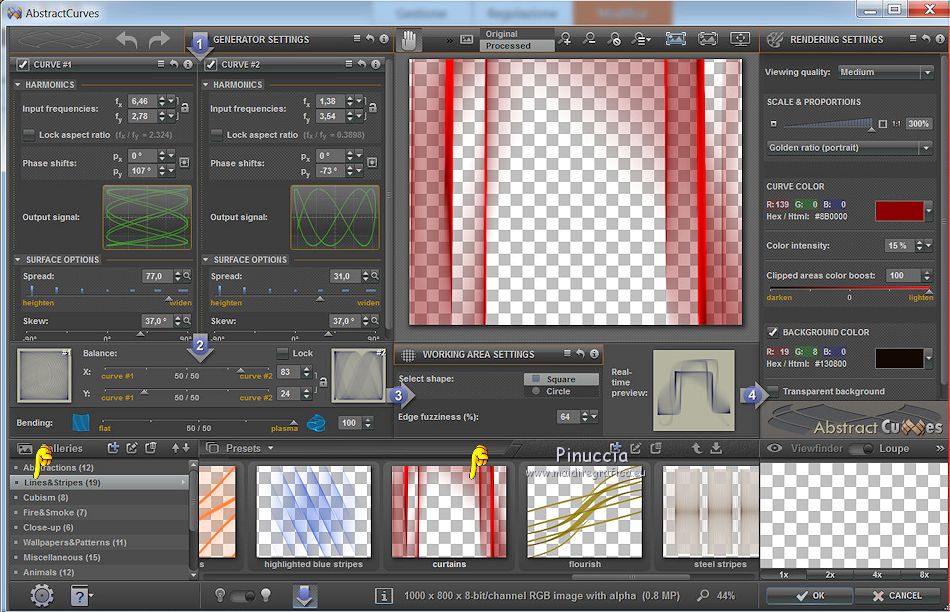
si vous avez des problèmes avec ce filtre,
copier/coller le calque "livello abstract curves" que j'ai ajouté dans le matériel
7. Effets>Effets de textures>Textile

Effets>Effets de bords>Accentuer.
8. Ouvrir le tube decoBlc - Édition>Copier.
Revenir sur votre travail et Édition>Coller comme nouvau calque.
Garder le calque en mode Écran.
Calques>Agencer>Déplacer vers le bas.
Calques>Dupliquer.
9. Effets>Modules Externes>Toadies - Weaver, par défaut.
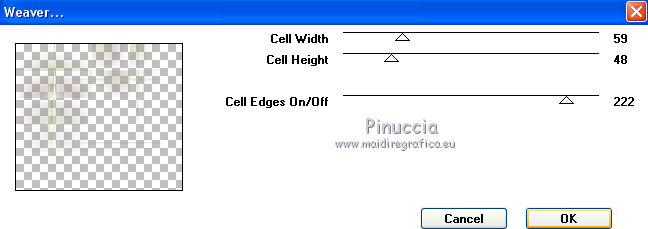
10. Effets>Effets de textures>Textile, comme précédemment.

11. Vous positionner sur le calque du haut de la pile, Raster 3.
Effets>Effets géométriques>Inclinaison.
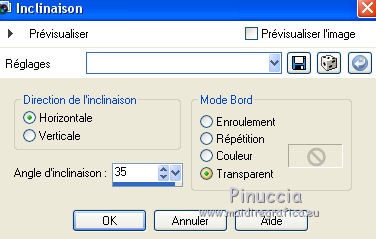
12. Effets>Effets de réflection>Miroir rotatif.

Calques>Dupliquer.
Image>Renverser.
13. Effets>Effets d'image>Décalage.
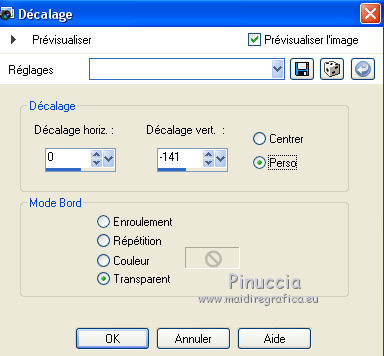
1
Calques>Fusionner>Fusionner le calque de dessous.
14. Réglage>Teinte et Saturation>Glissement de la tinte
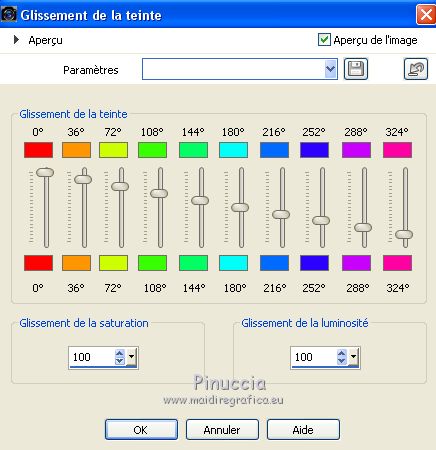
Effets>Effets de distorsion>Cintrage

Réduire l'opacité de ce calque à 59.
15. Vous positionner sur le calque du bas de la pile, Raster 1.
Calques>Dupliquer.
Effets>Modules Externes>Nik Software - Color Efex Pro - Bi-Color User Defined.
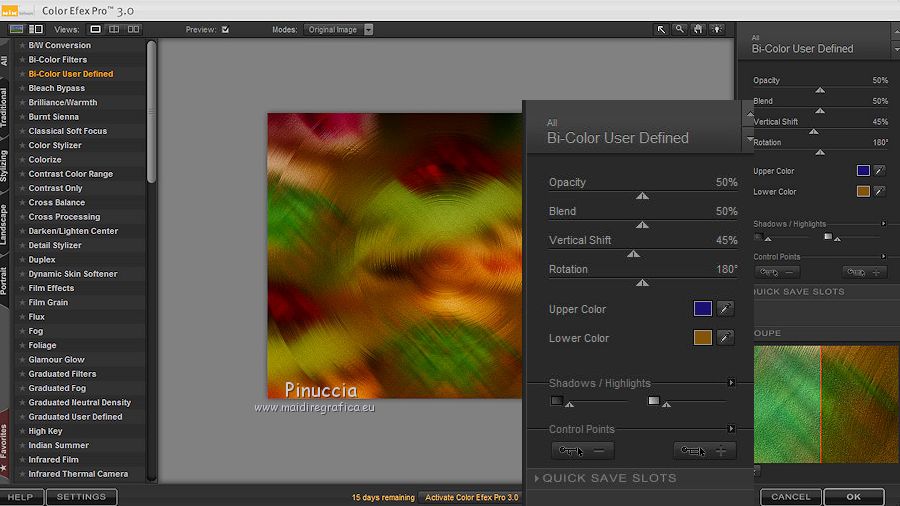
Placer le calque en mode Multiplier et réduire l'opacité à 93% (ou à votre goût).
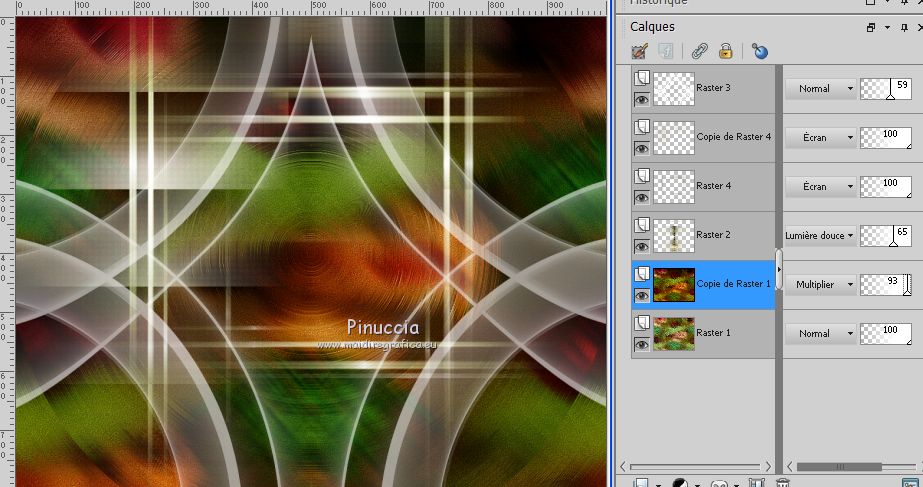
16. Vous positionner sur le calque Raster 2.
Ouvrir le tube Gabry-fiori 72-17 - Édition>Copier.
Revenir sur votre travail et Édition>Coller comme nouvau calque.
Effets>Effets d'image>Décalage
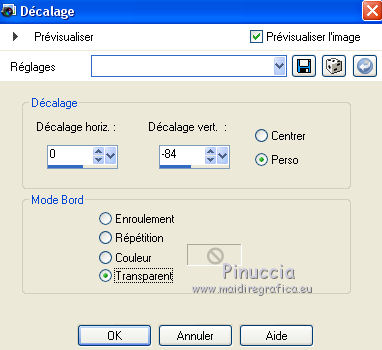
Effets>Modules Externes>AAA Filters - Custom, cliquer sur Landscape et ok
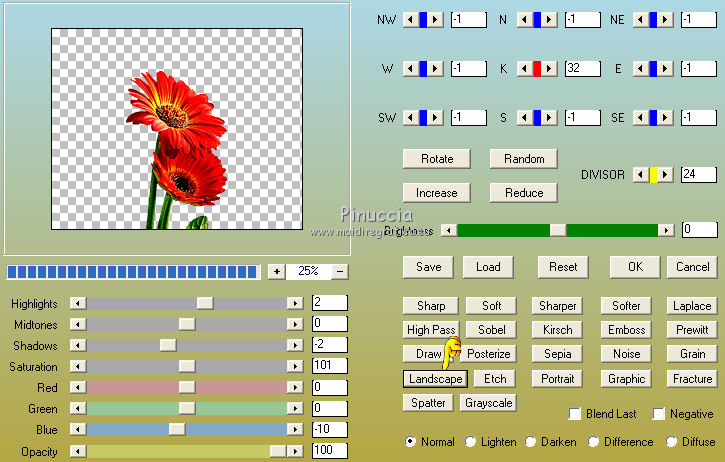
Réduire l'opacité de ce calque à 55%.
17. Vous positionner sur le calque du haut de la pile.
Ouvrir le tube vvs-woman1535 - Édition>Copier.
Revenir sur votre travail et Édition>Coller comme nouveau calque.
Image>Miroir.
Pour moi: Image>Redimensionner, à 110%, redimensionner tous les calques décoché.
Déplacer  le tube à droite. le tube à droite.
18. Image>Ajouter des bordures, 50 pixels, symétrique, couleur #ffffff.
19. Effets>Modules Externes>Richard Rosenman - Solid Border
couler #546b63
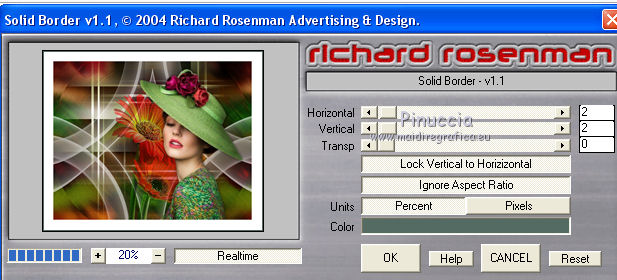
20. Signer votre travail sur un nouveau calque.
petite note sur le watermark:
je ne demande pas de mettre le watermark sur les versions faites après mes traductions.
Mais, si vous décidez d'utiliser le watermark fourni par l'auteur,
j'apprécierais que mon travail de traducteur soit également respecté.
Pour cela, j'ai ajouté au matériel mon watermark (en français et en anglais).
21. Image>Ajouter des bordures, 10 pixels, symétrique, couleur #ffffff.
Image>Redimensionner, à 1000 pixels de largeur, redimensionner tous les calques coché.
Le tube de cette version est de Luz Cristina

vos versions ici

Si vous avez des problèmes, ou des doutes, ou vous trouvez un link modifié,
ou seulement pour me dire que ce tutoriel vous a plu, vous pouvez m'écrire.
16 Janvier 2019
|



